갤럭시 아이콘 꾸미기 🍯팁 2...
제목 이렇게 써도 되나? 이어지는 글인데 파생글 느낌이라 문제되면 알려줘!
⚠️스압주의
저번에 아이콘 바꾼 후로 이것저것 건드려보던 중에 한 가지 아쉬운 점이 생겼는데, 바로 어플 아이콘은 바꿀 수 있지만 폴더 아이콘은 안 된다는 거!!
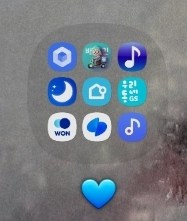
배경화면에 폴더 만들면 이렇게 둥근 모양 안에 앱이 다 보여지게 세팅되잖아. 이게 너무 별로라 폴더 아이콘을 바꾸고 싶었는데 아쉽게도 이건 테마파크로도 안 되는 거더라고... 그래서 검색해보다 찾은 어플이 이거야 'Shortcut Maker'

진심 효자 어플이니까 폰꾸하는 언니들 꼭... 꼬옥... 깔아봐...

일단 어플 설치 후 ⭐️배경화면에서 <위젯>으로 추가해줘⭐️

그럼 요렇게 메인 화면이 떠. 이런저런 기능이 많이 있는데 우린 폴더 아이콘을 바꿀거니까 빨간색 표시돼있는 Collections 터치
 나는 이미 쓰고 있는 게 뜨는데 언니들은 아무것도 없을거야. 하단에 Add New Collection을 눌러줘
나는 이미 쓰고 있는 게 뜨는데 언니들은 아무것도 없을거야. 하단에 Add New Collection을 눌러줘

그럼 이런 창이 떠. 여기서 Add New를 눌러서 폴더에 추가하고 싶은 것들을 선택할 수 있어.
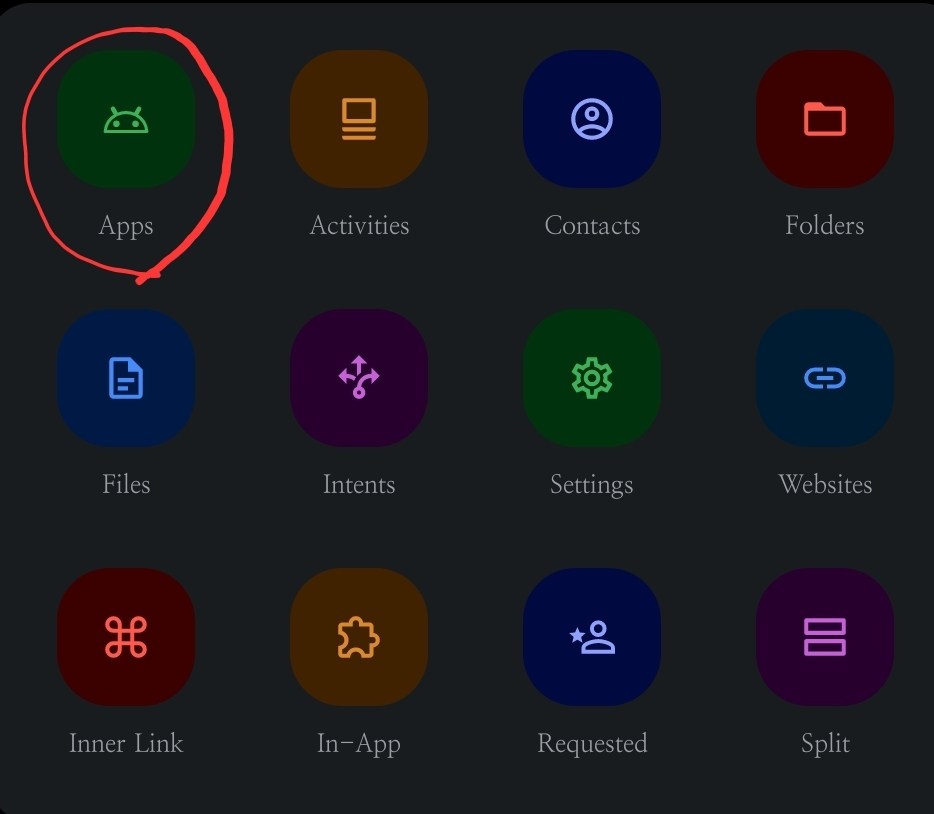
아까 봤던 메인 화면이 다시 뜰텐데 여기서 그냥 Apps 누르면 돼. 참고로 어플 외에도 연락처, 파일, 문서, 설정 기능, 링크, 앱 내 기능 등 여러가지를 추가할 수 있으니 필요한 언니들은 한 번씩 써봐

나는 예시로 보여주는거라 아무거나 선택해봤어. 어플 꾸욱 누르면 중복 선택 가능하니까 다 고른 후 우측 상단 완료 표시 터치✔️

짠 그럼 이렇게 추가한 어플이 생겨. 하단의 아이콘은
Edit Name- 폴더명 설정 (한글, 외국어, 이모티콘, 특수문자 모두 가능)
Icon Pack- 이건 안 써봤는데 어플 아이콘 변경하는 거 같아
맨 우측에 있는 건 폴더를 열었을 때의 이미지야


⬆️순서대로 이런 느낌이니까 참고해서 원하는 대로 선택하면 돼

그 다음 우측 상단에 있는 요 아이콘 터치

죄다 영어긴 해도 대강 알 것 같지? 혹시 모르는 언니들 있을까봐 순서대로 설명하자면
Collection grid- 어플 배열. n개씩 n줄
Background color- 폴더 배경 색상
Text color- 폴더명 색상
Hide label- 폴더명 숨기기
Show options- ⬇️아래 사진에 있는 우측 상단 아이콘 (어플 정렬, 바둑판식/목록으로 보기)

Red underline- ⬆️위 사진에 있는 빨간색 언더바. 폴더명 아래에 생겨
Easy close- 폴더 연 상태에서 배경화면 한 번 터치하면 닫히는 편의기능
(Dark status bar랑 Multiline label은 도통 뭔질 모르겠어. 아는 언니 있으면 알려주라...)
암튼 여기까지 설정하고 돌아와서 하단에 파란색 Place on Home Screen을 눌러줘

그럼 이런 화면이 뜰거야. 빨간색 표시한 Icon 터치

자 드디어 아이콘을 바꾸는 메인 순서야. 주절주절 설명하느라 너무 길어졌네ㅠ 갤러리에서 원하는 이미지 선택하면 돼. 크기는 70% 정도면 적당한 거 같아. 이건 비교짤⬇️
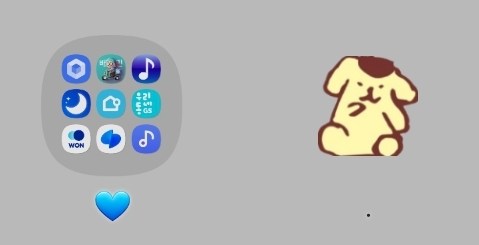
참고로 Text/Emoji Icon 선택하면 이미지가 아닌 글자, 이모티콘, 특수문자 등으로 바꿀 수 있어. 이건 예시⬇️

이렇게 다 설정한 후에 우측 상단에 완료✔️ 버튼을 누르면

다시 이 화면으로 돌아올텐데 Try this Shortcut을 누르면 완성본을 미리 확인할 수 있어. 보면서 앞서 설정했던 기능이나 아이콘 이미지를 조금씩 수정하면 돼. 그리고 Creat Shortcut을 누르면 진짜 끝!
보면서 이해 안 되는 부분이 있을지도 모르지만 물어보면 설명해줄게. 글이 길어서 그런지 쓰면서도 몇 번씩 렉 걸려서 오래 걸렸다 휴우 이번 글도 도움이 된다면 좋겠네,,, 다들 즐거운 폰꾸하고 명절 잘 보내~
| | | | | |
|---|---|---|---|---|
| | | | | |
| | | | | |
| | | | | |